PDF体积过大如何压缩?3种无损压缩技巧2025实测
压缩pdf体积有3种实测有效的无损技巧:一是使用adobe acrobat内置的“缩小大小的pdf”功能,能智能移除冗余信息,如重复字体和未使用的对象,实测可将10mb文件压缩至3mb且视觉效果无明显变化;二是借助smallpdf、ilovepdf等在线工具,操作便捷但可能存在安全风险,适合偶尔使用且对画质要求不高的场景;三是采用开源工具pdftk,通过命令行实现精细控制,适合技术用户。选择方法时需考虑文件类型、大小、安全性及压缩需求,扫描版pdf推荐acrobat,在线工具适合轻量级处理,pdftk适合高阶用户。若压缩后画质下降,可调整压缩级别或使用无损压缩方式。压缩本身不影响安全性,但应避免使用不可信工具和上传敏感信息至在线服务。

PDF体积过大,影响传输和存储?别担心,压缩PDF体积其实没那么难!这里介绍3种实测有效的无损压缩技巧,帮你轻松搞定!
解决方案
-
PDF优化器:Adobe Acrobat的隐藏技能
很多人可能不知道,Adobe Acrobat本身就自带PDF优化功能。打开你的PDF文件,选择“文件”->“另存为其他”->“缩小大小的PDF”。Acrobat会智能分析PDF内容,移除冗余信息,比如重复的字体、未使用的对象等。
- 个人经验: 我之前用Acrobat压缩过一份扫描版的合同,原文件10MB,优化后直接降到3MB,而且视觉效果几乎没有变化。
-
在线压缩工具:小巧方便的选择
如果你不想安装额外的软件,或者只是偶尔需要压缩PDF,在线压缩工具是个不错的选择。我常用的有Smallpdf、iLovePDF等。这些工具通常提供免费的压缩服务,但要注意上传文件的安全性,避免涉及敏感信息。
- 技术细节: 这些在线工具的压缩原理主要是通过降低图片分辨率、移除嵌入的字体来实现。所以,压缩后的PDF可能会在某些细节上有所损失。
- 注意事项: 免费版本通常会有文件大小限制,如果需要处理更大的文件,可能需要付费升级。
-
开源工具:PDFtk的强大功能
对于有一定技术基础的用户,PDFtk是一个强大的开源工具。它可以通过命令行操作,实现更精细的PDF压缩。
-
代码示例:
pdftk input.pdf output compressed.pdf compress
登录后复制文章作者:磁力搜索
文章标题:PDF体积过大如何压缩?3种无损压缩技巧2025实测
文章链接:https://www.onehaoka.com/2277.html
本站所有文章除特别声明外,均采用 CC BY-NC-SA 4.0 许可协议,转载请注明来自磁力搜索 !
-

Solana区块链的高尔夫球详解!Web3运动游戏GolfN登陆Apple Store
结合区块链与高尔夫球运动的应用程序GolfN正式登陆苹果App Store。 这是市场上首款基于Solana区块链,专为高尔夫球玩家所打造的Web3运动游戏
2025年06月20日

win7怎样关闭火狐浏览器自动更新
在windows 7操作系统中,如果您希望停止火狐浏览器(firefox)的自动更新功能,以避免可能的兼容性问题或出于个人使用习惯的考虑,本文将为您提供详细的
2025年06月20日

萝卜家园Ghost Win10 64位专业珍藏版怎么安装-萝卜家园Ghost Win10 64位专业珍藏版安装的方法
萝卜家园 ghost win10 64 位专业珍藏版是一款备受青睐的系统封装版本,其在系统性能、稳定性、安全性及易用性方面表现优异,深受用户欢迎。接下来就由华
2025年06月20日

会声会影x9怎么插片头?会声会影x9插片头的操作步骤
会声会影x9是一款功能全面的视频剪辑工具,能够帮助用户轻松打造具有层次感的视频作品。其片头插入功能允许用户在视频开头添加文字、图像和音频等元素,从而有效传达视
2025年06月20日

封神通天雷火交加术法评测与武将适配大全
战云密布,刹那间,一道携雷霆万钧之力的炽焰猛然划破敌军防线!这就是《封神:开天》中令敌人闻之色变的顶级法术——雷火并举!它不仅能造成毁灭性的打击,还能在敌营中
2025年06月17日

PS怎样制作故障扫描线 扫描线效果的创意添加
故障扫描线效果可通过ps制作并应用于多种设计场景。首先准备图片并导入photoshop,创建新图层后使用油漆桶工具填充颜色,接着通过“添加杂色”滤镜增强纹理,
2025年06月17日

6月PS Plus会员游戏阵容公布:《FBC:Firebreak》与《战地2042》领衔
索尼playstation正式宣布,2025年6月将有九款新游戏加入ps plus二档(extra)与三档(premium)的会员游戏阵容。其中最引人注目的作
2025年06月17日

龙魂旅人公测礼包码大全-龙魂旅人公测兑换码最新2025
龙魂旅人在6月6日正式上线,玩家们可以领取官方发放的最新兑换码,那么这次都有哪些公测礼包码呢?小编会把最新的公测礼包码都分享在攻略中,各位小伙伴赶紧来小编这里
2025年06月17日

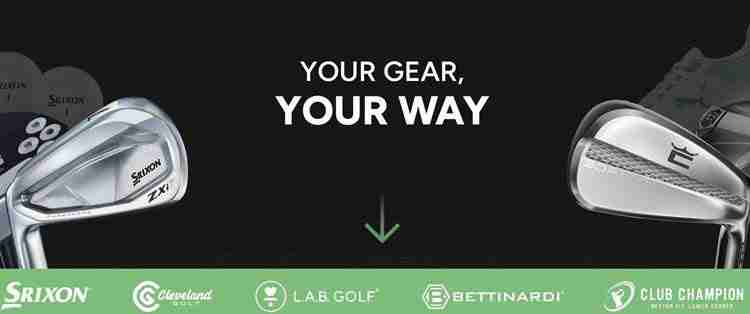





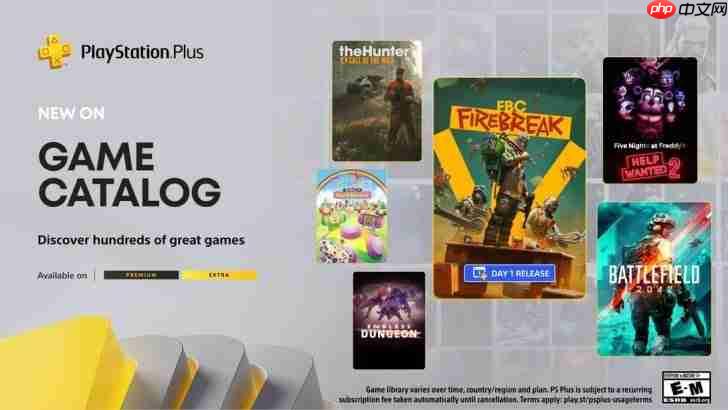


最新评论